win10怎么设置护眼豆沙绿 win10护眼豆沙绿设置方法
来源:xitongzhushou.com
时间:2024-11-20 14:50:58 420浏览 收藏
你在学习文章相关的知识吗?本文《win10怎么设置护眼豆沙绿 win10护眼豆沙绿设置方法》,主要介绍的内容就涉及到,如果你想提升自己的开发能力,就不要错过这篇文章,大家要知道编程理论基础和实战操作都是不可或缺的哦!
我们好多小伙伴每天对着电脑屏幕时间超级长,用的是win10系统,里面有个护眼模式可以减轻对我们眼睛的伤害。好多人都开了这个功能,想把它调成豆沙绿,但是不知道怎么弄。今天就给大家介绍两种设置方法,希望今天的win10教程能帮到更多人解决问题!
win10护眼豆沙绿设置方法
方法一
1、鼠标右键点击桌面空白处,选择个性化。
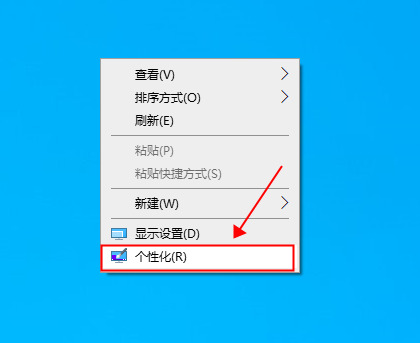
2、在设置界面选择颜色,点击进入。
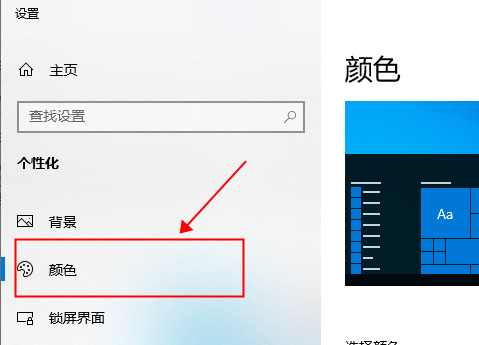
3、在颜色菜单打开以后,选择自定义颜色。
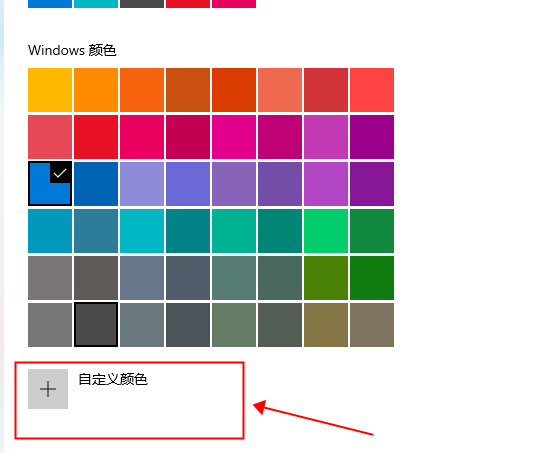
4、在自定义颜色中选择更多。
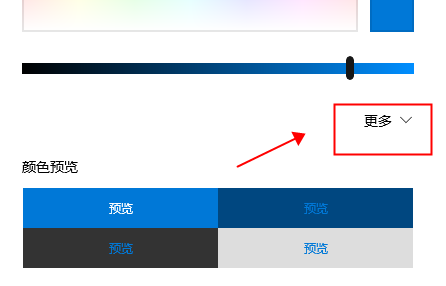
5、在更多功能中进行以下设置:RGP值(199,237,204) 。之后保存设置即可。
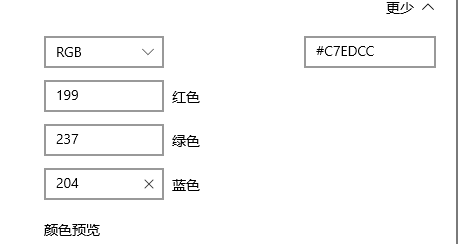
方法二
1、win10桌面按win+R建,出现运行窗口,输入regedit。
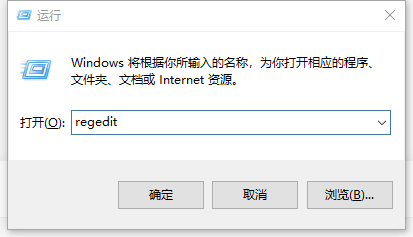
2、输入regedit后回车确认,出现下图窗口。
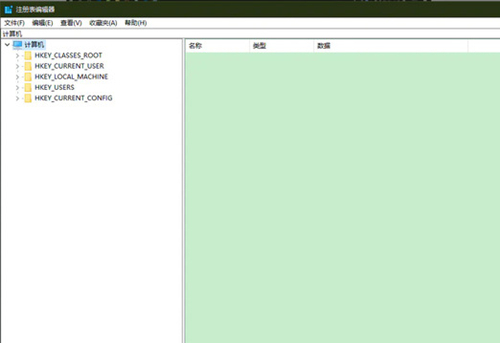
3、点击打开HKEY_CURRENT_USER文件夹,按如下路径点开(HKEY_CURRENT_USERControl PanelColors) 将数值数据修改为下图中的数据值,点击确认保存。
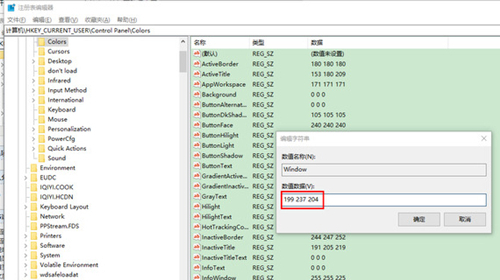
4、关闭HKEY_CURRENT_USER文件夹,点击打开HKEY_LOCAL_MACHINE
文件夹,按如下路径点开(HKEY_LOCAL_MACHINE\SOFTWARE\Microsoft\Windows\CurrentVersion\Themes\DefaultColors\Standard)
点击window选项,弹出如下窗口,设置数值数据为caeace,点击确定保存。
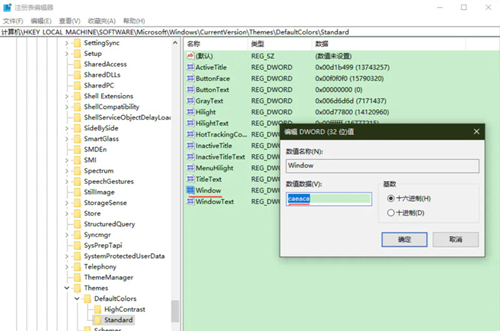
5、接下来电脑重启就行了。电脑就会自动进入豆沙绿颜色的护眼模式了。
今天关于《win10怎么设置护眼豆沙绿 win10护眼豆沙绿设置方法》的内容介绍就到此结束,如果有什么疑问或者建议,可以在golang学习网公众号下多多回复交流;文中若有不正之处,也希望回复留言以告知!
-
501 收藏
-
501 收藏
-
501 收藏
-
501 收藏
-
501 收藏
-
410 收藏
-
437 收藏
-
376 收藏
-
330 收藏
-
313 收藏
-
117 收藏
-
232 收藏
-
418 收藏
-
240 收藏
-
367 收藏
-
254 收藏
-
288 收藏
-

- 前端进阶之JavaScript设计模式
- 设计模式是开发人员在软件开发过程中面临一般问题时的解决方案,代表了最佳的实践。本课程的主打内容包括JS常见设计模式以及具体应用场景,打造一站式知识长龙服务,适合有JS基础的同学学习。
- 立即学习 543次学习
-

- GO语言核心编程课程
- 本课程采用真实案例,全面具体可落地,从理论到实践,一步一步将GO核心编程技术、编程思想、底层实现融会贯通,使学习者贴近时代脉搏,做IT互联网时代的弄潮儿。
- 立即学习 516次学习
-

- 简单聊聊mysql8与网络通信
- 如有问题加微信:Le-studyg;在课程中,我们将首先介绍MySQL8的新特性,包括性能优化、安全增强、新数据类型等,帮助学生快速熟悉MySQL8的最新功能。接着,我们将深入解析MySQL的网络通信机制,包括协议、连接管理、数据传输等,让
- 立即学习 500次学习
-

- JavaScript正则表达式基础与实战
- 在任何一门编程语言中,正则表达式,都是一项重要的知识,它提供了高效的字符串匹配与捕获机制,可以极大的简化程序设计。
- 立即学习 487次学习
-

- 从零制作响应式网站—Grid布局
- 本系列教程将展示从零制作一个假想的网络科技公司官网,分为导航,轮播,关于我们,成功案例,服务流程,团队介绍,数据部分,公司动态,底部信息等内容区块。网站整体采用CSSGrid布局,支持响应式,有流畅过渡和展现动画。
- 立即学习 485次学习
